一、文件属性的查看
ls -l 文件名称

上面的命令以长格式显示文件与目录,每一行都是一个文件或目录的属性数据,每个文件或子目录的属性数据又以7个字段显示,各个字段的说明如下:
(1)文件类型与权限:该字段共有10个字符,第一个字符表示文件的类型,剩下的9个字符表示文件的权限状态。
文件类型:
- - #普通文件
- d #目录
- s #socket套接子
- l #软链接
- p #管道
- c #字符设备
- b #块设备
权限状态:
rw-|rw-|r--
@ $ *
@ #文件拥有者对文件能做的动作
$ #文件所在组的组成员能对文件做的动作
* #其他人对与文件能做的动作
(2)连接数:表示该文件所建立的连接的数量
(3)文件拥有者:表示拥有该文件的用户账号
(4)文件所属组:表示拥有该文件的组账号
(5)文件的容量:默认以byte为单位进行计算,表示文件的大小
(6)创建时间:创建这个文件的日期
(7)文件名:文件的名称
二、文件所有人、所有组的管理
监控命令 watch -n 1 ls -lR hello
初始状态如下:

chown username file|dir ##更改文件的所有人

chgrp groupname file|dir ##更改文件的所有组

chown username.groupname file|dir ##更改所有人所有组

chown -R username dir ##更改目录本身及里面所有内容的所有人

chgrp -R groupname dir ##更改目录本身及里面所有内容的所有组

实验之后整体的效果如下:

三、文件的普通权限
rw- | r-- | r--
用户权限(u) 组成员权限(g) 其他用户权限(o)
u优先匹配,g次优先,o当u,g不匹配时匹配
权限针对目录或文件有不同的种类
r权限针对文件,表示可以查看文件内容
r权限针对目录,表示可以ls 查看目录中存在的文件名称
w权限针对文件,表示可以更改文件的内容
w权限针对目录,表示是否可以删除目录中的子文件或者子目录
x权限对于文件,表示是否可以开启文件当中记录的程序
x权限对于目录,表示是否可以进入目录中
字符方式修改文件的权限:chmod [-R] <u|g|o><+|-|=><r|w|x> file|dir
举例如下:

对象和权限的组合方式多样,不再赘述
数字方式修改文件的权限:
各个权限对应的数值: r=4 w=2 x=1 -=0
u=rwx=7 |g=rwx=7| o=rwx=7
举个例子:u=rw-=6 g=r--=4 o=r--=4 644
数值算法:7=rwx,6=rw-,5=r-x,4=r--,3=-wx,2=-w-,1=--x,0=---

四、特殊权限
suid ###冒险位u+s ###针对文件,文件记录动作在执行时是一文件所有人身份执行的,与是谁发起的无关
chmod u+s file
chmod 4777 file
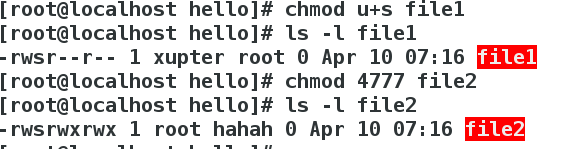
sgid ###粘制位
g+s ##针对目录,在目录中创建的文件都自动归属到目录所在组,针对二进制文件,文件内记录的程序在执行时和执行者的组身份没有关系,而是以二进制文件的所有组的身份执行的
chmod g+s file|directory
chmod 2777 file|directory
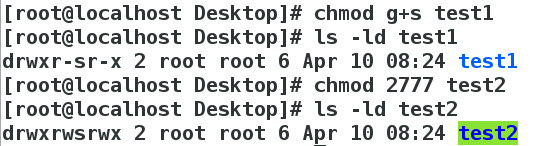
stickyid ###强制位
o+t ###只针对目录,当一个目录上有t权限时,这个目录中的文件只能被文件拥有者删除
t=1
chmod o+t directroy
chmod 1777 directory
五、文件的默认权限
从系统存在角度来说,开放权力越大,系统存在意义越高
从系统安全角度来说,开放权力越少,系统安全性越高
所以系统设定新建文件或目录会去掉一些权限
设定方式
umask ##查看系统保留权限,默认为022
umask 077 ##修改该系统保留权限为077,此设定为临时设定,只在当前shell中生效

永久设定方式
vim /etc/bashrc ##shell配置文件

修改之前的配置:

修改之后的配置:

vim /etc/profile ##系统配置文件

修改之前的配置:

修改之后的配置:

两个修改的umask值必须一致!
然后再进行下面两行命令:
source /etc/profile
source /etc/bashrc
重新读取,让设定立即生效
六、acl 权限列表
acl ## 指定特定的用户对特定的文件拥有特殊权力
-rw-rwx---+ 1 root root 0 Mar 28 02:39 file
+表示权限列表开启
设定acl列表
setfacl -m u:username:rwx file #设定用户对file文件可以读写执行
setfacl -m g:group:rwx file #设定组对文件可以读写执行
setfacl -x u:username file #在权限列表中删除用户的信息
setfacl -x g:group file #在权限列表中删除student组的信息
setfacl -b file #关闭权限列表那么,"+"消失

这个文件的普通权限也在权限列表中识别,ls -l 看到的权限是不准确的
这时就要用到命令 getfacl 来查看权限列表的相关内容
getfacl file
#内容如下:
file:file #文件名称
# owner: root #文件的拥有者
# group: root #文件的组
user::rw- #文件拥有者的权限
user:westos:rw- #特殊指定用户的权限
group::--- #文件组的权限
group:student:rwx #特殊指定组的权限
mask::rwx #权限最大值
other::--- #其他人的权限
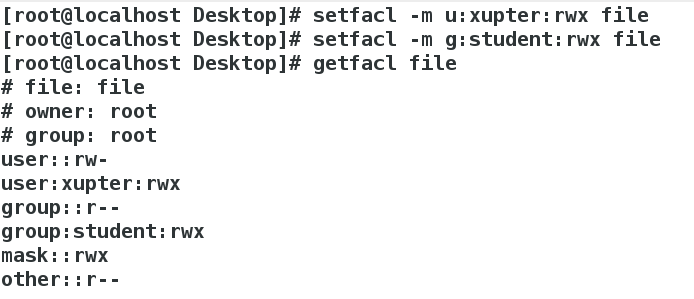
mask值
mask值是能够赋予用户权限的最大值
当设定acl列表后,如果用chmod命令缩小文件的权限,那么mask值会被更改
修改之前:

修改之后:

setfacl -m m:rwx file #用此命令可以恢复mask的值

acl列表的默认权限
当我们需求某个目录对于某个用户可写,并且目录中新建的子目录对也可写就要设定默认默认权限
setfacl -m d:u:username:rwx dir

新建文件对xupter用户有rwx权限
对已经存在的文件无效
对目录本身无效






















 800
800











 被折叠的 条评论
为什么被折叠?
被折叠的 条评论
为什么被折叠?








